白云演示调节win7电脑对比度?调节对比度的办法?
发布日期:2018-11-16 作者:系统之家官网 来源:http://www.gw3c.com
白云演示调节win7电脑对比度?调节对比度的办法?
细心的网友发现笔记本win7系统电脑显示屏有的会比较暗,有的会比较亮,长时间使用电脑对眼睛伤害很大。碰到这样问题可以通过调节对比度来处理,那么怎样样调节win7电脑的对比度?这里为我们详解下调节对比度的办法。
具体办法如下:
1、首先打开开始菜单;
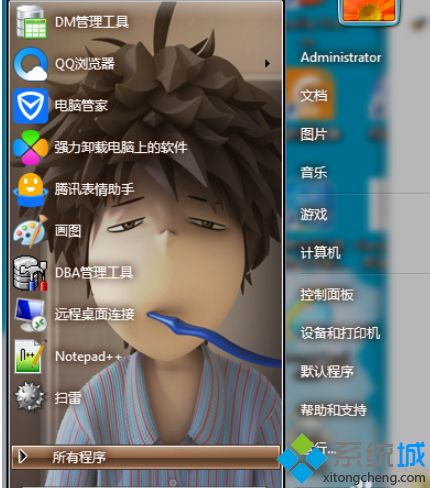
2、打开图中箭头所指的控制面板;
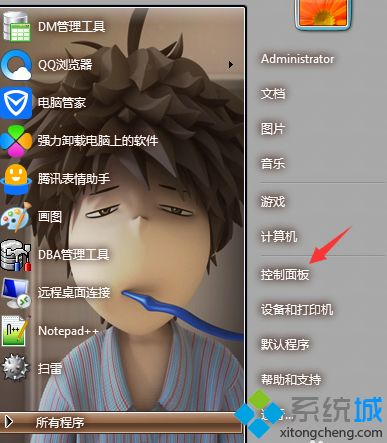
3、进入控制面板界面后,下拉找到英特尔R核芯显卡,并打开进入;
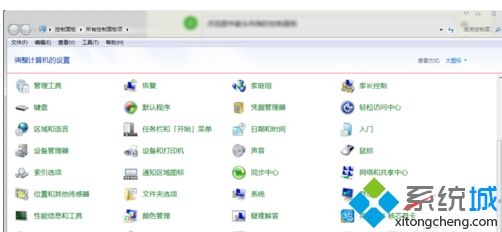
4、打开核芯显卡后,会进入如图所示界面,这时候因为咱们要调节对比度,所以选中显示器选项,打开;

5、打开显示器后,咱们可以看到如图所示的界面,可以在上面对显示器进行一些操作;
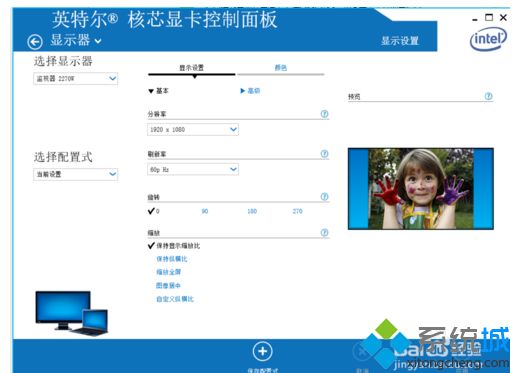
6、鼠标打开箭头所指的颜色,便可出现对比度调节的界面;
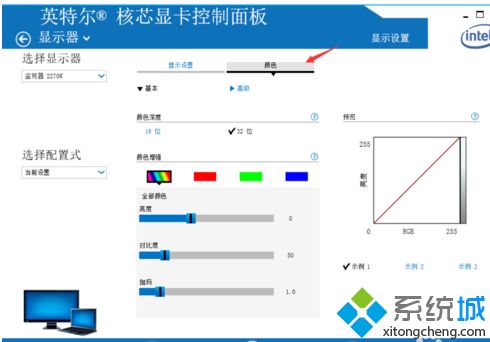
7、咱们再调节到自己满意的对比度后,可以打开应用,并保存配置。
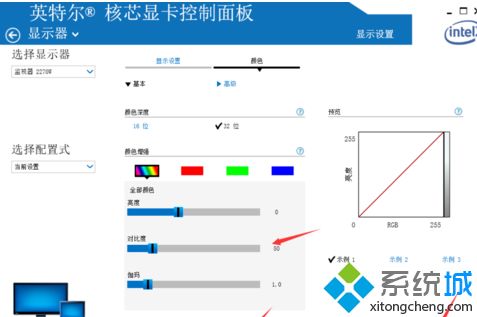
简单操作以后,win7电脑屏幕就不会暗一下亮一下了,如果长时间使用电脑的小伙伴调节一个合适的对比度是非常重要的。
相关教程
- 栏目专题推荐
- 系统下载推荐
- 1系统之家Win7 精英装机版 2021.09(64位)
- 2雨林木风Windows7 安全装机版64位 2020.10
- 3番茄花园Windows xp 纯净装机版 2021.02
- 4系统之家 Windows8.1 64位 老机装机版 v2020.04
- 5系统之家 ghost win8 64位官方专业版v2019.09
- 6系统之家 ghost win10 64位专业增强版v2019.09
- 7系统之家Ghost Win10 32位 办公装机版 2021.04
- 8系统之家Ghost Win11 64位 家庭纯净版 2021.09
- 9雨林木风Win7 32位 好用装机版 2021.09
- 10系统之家 ghost win10 32位最新专业版v2019.09
- 系统教程推荐
- 1xp系统打开腾讯游戏tgp页面发生白屏的具体教程
- 2相关win10系统中如何建立区域网的全面解答
- 3大神为你windows7开机总会卡在“windows启动管理器”界面的办法?
- 4xp系统智能创建还原点节约硬盘空间的还原方案
- 5技术员研习win10系统查看电脑是多少位系统的问题
- 6手把手恢复win7系统安装photoshop软件的方案?
- 7解决win7迅雷出现崩溃_win7迅雷出现崩溃的教程?
- 8详解win7系统提示“内置管理员无法激活此应用”原因和的问题?
- 9笔者详解win10系统按Ctrl+A全选快捷键没有反应的技巧
- 10还原win10文件夹选项的步骤|win10文件夹选项不见了如何解决

